一键解锁!苹果手机轻松投屏至电视,享受大屏视觉盛宴
作者:佚名 来源:未知 时间:2024-10-26
在这个数字化娱乐盛行的时代,将手机上的精彩瞬间无缝转移至大屏电视上,已成为我们追求极致观影体验的新风尚。尤其是当你手握一部功能强大的苹果手机时,那份想要将高清画质、震撼音效的影视作品或游戏盛宴,与亲朋好友共享的冲动更是难以抑制。那么,如何将苹果手机巧妙地投屏到电视上,让每一次观看都成为一场视觉盛宴呢?接下来,就让我们一起揭秘这个简单而又充满乐趣的过程,让你的家庭娱乐生活瞬间升级!
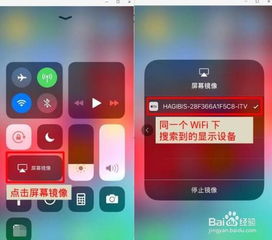
探索投屏的奇妙之旅:苹果手机如何轻松连接电视
一、开启你的大屏梦想——了解投屏的基础
首先,让我们对“投屏”这个概念有个基本的认识。投屏,简而言之,就是将手机或其他移动设备上的内容,通过无线或有线的方式,实时显示在电视或投影仪等大屏设备上。对于苹果手机用户来说,得益于iOS系统的强大功能和广泛的设备兼容性,实现投屏变得既方便又快捷。

二、无线投屏的魔法——AirPlay,你的大屏好帮手
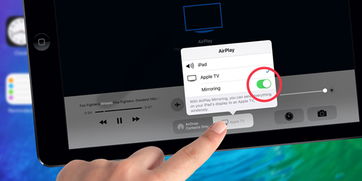
苹果手机的投屏之旅,不得不提的就是AirPlay这一神器。作为苹果独有的无线投屏技术,AirPlay让投屏操作变得异常简单。只需确保你的苹果手机与电视连接在同一Wi-Fi网络下,即可开启这段奇妙的投屏之旅。

步骤一:检查设备连接
确保你的苹果手机和电视都已连接到同一个Wi-Fi网络。这是实现无线投屏的基础。
步骤二:寻找AirPlay图标
打开你想投屏的内容(如视频、音乐、照片等),然后滑动屏幕至控制中心(从屏幕底部向上滑动)。在控制中心中,你会看到一个“屏幕镜像”或带有电视图标的AirPlay按钮。点击它,系统会列出可连接的电视或设备。
步骤三:选择电视并连接
从列出的设备中,选择你的电视名称,点击即可开始投屏。此时,手机屏幕上显示的内容将同步到电视上,无论是电影、电视剧还是游戏,都能在大屏上尽情享受。
三、进阶玩法——利用第三方应用拓宽投屏边界
除了AirPlay自带的投屏功能外,市面上还有许多第三方应用,如乐播投屏、悟空遥控器等,它们为苹果手机投屏提供了更多样化的选择。这些应用往往支持更多类型的视频源和更高清的画质,还能实现跨平台投屏,让你的投屏体验更加丰富多彩。
下载并安装应用
在App Store中搜索并下载你感兴趣的投屏应用,按照提示进行安装。
配置并连接设备
打开应用后,按照界面提示进行设备配置,确保手机与电视连接在同一网络下。部分应用可能需要你在电视上安装相应的接收端软件或进行特定的设置。
开始投屏
配置完成后,你就可以在应用中选择想要投屏的内容,并轻松将其推送到电视上了。这些第三方应用往往还提供了弹幕、截图、录屏等附加功能,让你的投屏体验更加有趣和便捷。
四、有线投屏的稳健之选——HDMI转换器助你稳定输出
虽然无线投屏以其便捷性受到广泛欢迎,但在某些特定场景下,如网络不稳定或需要更高画质输出时,有线投屏则成为了更可靠的选择。对于苹果手机而言,你可以通过购买一个HDMI转换器来实现这一目的。
选购HDMI转换器
市面上有多种品牌和型号的HDMI转换器可供选择,确保选购支持苹果设备且口碑良好的产品。
连接设备
将HDMI转换器的一端连接到电视的HDMI接口上,另一端则通过Lightning接口与你的苹果手机相连。部分转换器可能还需要接入电源线以确保稳定运行。
调整电视设置
在电视的输入源菜单中选择与HDMI转换器连接的HDMI端口,即可在电视上看到手机的内容了。
结语
无论是通过AirPlay的无线便捷,还是利用第三方应用的多样选择,亦或是HDMI转换器的稳定输出,苹果手机投屏到电视的方式多种多样,总有一款能满足你的需求。在这个大屏盛行的时代,让我们不再受限于小小的手机屏幕,尽情享受那份来自大屏的视觉冲击和沉浸感吧!现在,就拿起你的苹果手机,开启一场说走就走的投屏之旅吧!
- 上一篇: 完美制作肉骨茶面的步骤指南
- 下一篇: 苹果手机如何投屏到电视?简单步骤教程






























